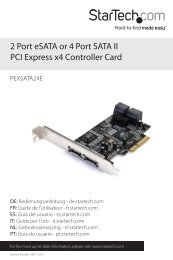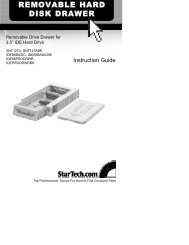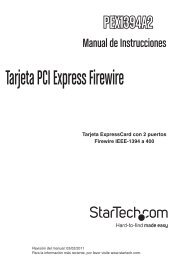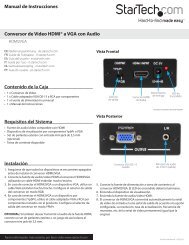Commutateur KVM USB, Dual DVI 2/4-Port avec ... - StarTech.com
Commutateur KVM USB, Dual DVI 2/4-Port avec ... - StarTech.com
Commutateur KVM USB, Dual DVI 2/4-Port avec ... - StarTech.com
You also want an ePaper? Increase the reach of your titles
YUMPU automatically turns print PDFs into web optimized ePapers that Google loves.
Scan Auto<br />
Le <strong>KVM</strong> scanne automatiquement les ordinateurs sous tension dans l’ordre sur un<br />
intervalle de temps fixe (voir Temps de Scan ci-dessous).<br />
Pour Commencer le Scan Auto:<br />
Gauche + Gauche + <br />
Pour annuler le mode Scan Auto, appuyez deux fois sur la touche gauche.<br />
NOTE: Lorsque la fonction Scan Auto détecte toute activité du clavier, elle suspend la<br />
numérisation jusqu’à l’arrêt de l’activité, et re<strong>com</strong>mence dans l’ordre <strong>avec</strong> l’ordinateur<br />
suivant. La longueur de l’intervalle de balayage automatique (scan) est réglable, voir<br />
ci-dessous.<br />
Scan Manuel<br />
Le Scan Manuel permet aux utilisateurs de basculer manuellement entre les<br />
ordinateurs sous tension.<br />
Gauche + Gauche + <br />
Pour sélectionner l’ordinateur précédent ou suivant, pressez les touches fléchées<br />
ou . Pour annuler le balayage manuel, appuyez sur n’importe quelle<br />
autre touche.<br />
Temps de Scan<br />
Quatre options sont disponibles aux utilisateurs pour fixer la durée du Temps de<br />
Scan, il inclut 3, 8, 15 et 30 secondes.<br />
NOTE: Le Temps de Scan est fixé à 3 secondes par défaut.<br />
Pour ajuster le Taux de Scan, réglez la durée du temps de Scan avant de passer à<br />
l’ordinateur suivant:<br />
Gauche + Gauche + <br />
Le <strong>com</strong>mutateur <strong>KVM</strong> génère 1 à 4 bips indiquant une durée de scan de<br />
respectivement 3, 8, 15 ou 30 secondes.<br />
Manuel d’Instruction 6